Detailinformationen der protokolle prüfen, Auftragsprotokoll versenden, Bildschirm der auftragsprotokolle anzeigen – TA Triumph-Adler P-C3560i MFP Benutzerhandbuch
Seite 256: Anzeige aufrufen, Den zu prüfenden auftrag wählen, Information überprüfen
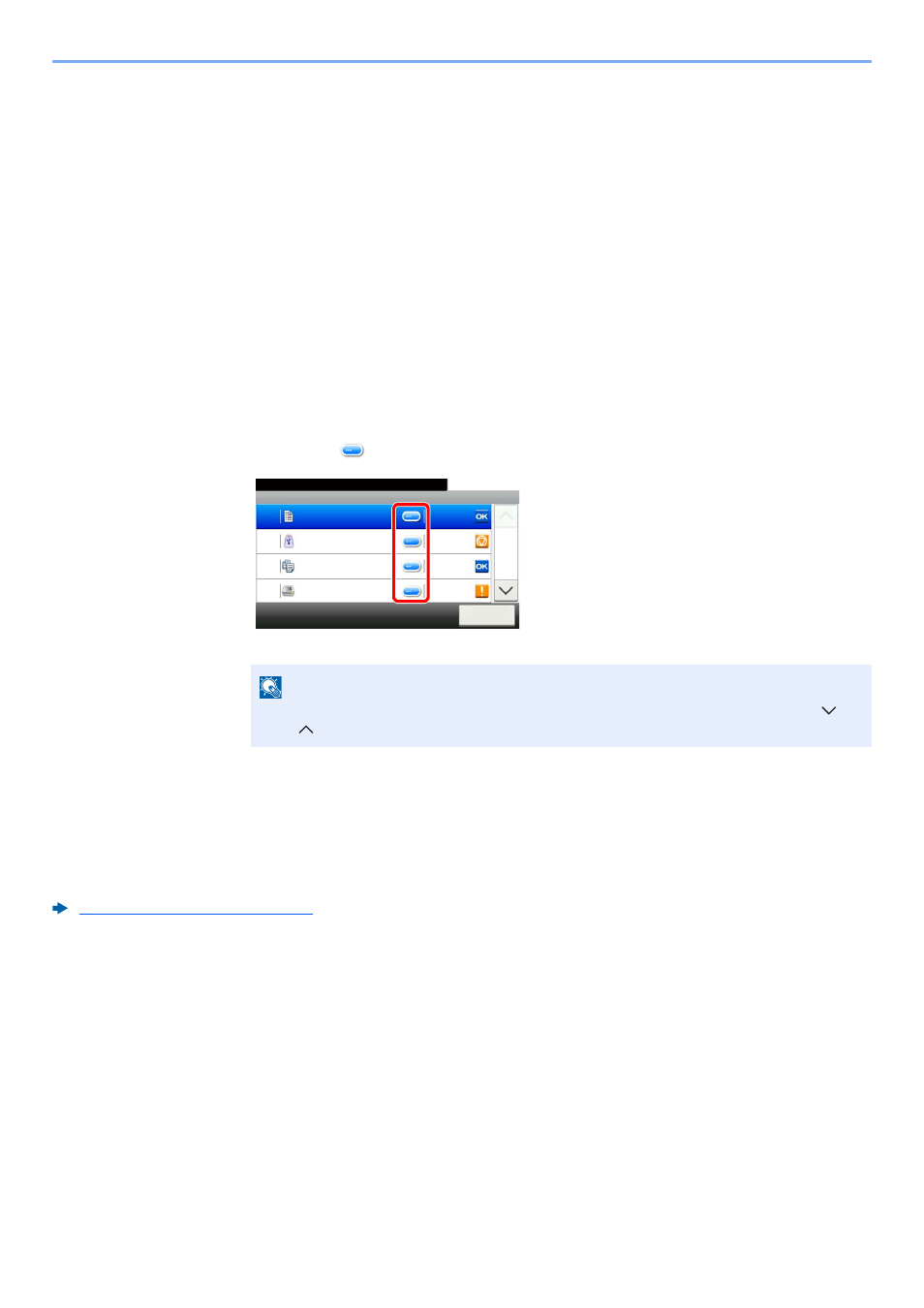
7-9
Status/Druck abbrechen > Auftragsprotokoll anzeigen
Bildschirm der Auftragsprotokolle anzeigen
1
Anzeige aufrufen.
Wählen Sie die Taste [Status/Druckabbr.].
2
Den zu prüfenden Auftrag wählen.
Detailinformationen der Protokolle prüfen
Mit dieser Funktion prüfen Sie die detaillierten Informationen der einzelnen Auftragsprotokolle.
1
Anzeige aufrufen.
2
Information überprüfen.
1
Wählen Sie [
], um den gewünschten Auftrag zu sehen, den Sie prüfen möchten.
Die Detailinformationen über den ausgewählten Auftrag werden angezeigt.
2
Wenn Sie die Detailinformationen wieder verlassen möchten, wählen Sie [Schließen].
Auftragsprotokoll versenden
Protokolle können per E-Mail versendet werden. Diese können entweder manuell versendet oder nach einer
bestimmten Auftragszahl automatisch versendet werden.
Sende Auftragshistorie (Seite 8-8)
HINWEIS
Um die Informationen auf der nächsten/vorherigen Seite anzuzeigen, wählen Sie [ ]
oder [ ].
Auftragspr. druc
10:10
Status/Druck abbrechen.
doc0000112013081817...
Schließen
Fertig.
1/3
0011
doc0000102013081815...
Abgebr.
0010
doc0000092013081815...
Fertig.
0009
doc
Fehler
0008